
Gadgetren – Mengubah setelan ke tema gelap memang dapat menjadi alternatif yang bisa dilakukan jika kita mau menikmati layanan atau aplikasi dengan tampilan lebih nyaman di mata.
Warna-warna gelap soalnya secara umum cenderung lebih nyaman untuk dilihat dibandingkan terang. Energi yang dibutuhkan juga lebih sedikit karena kita tidak perlu menciutkan mata untuk menghalau sebagian cahaya supaya tidak silau.
Selain itu, mengubah setelan tema ke gelap dapat menurunkan konsumsi daya dari sebuah perangkat. Terutama jika layarnya sudah memakai panel AMOLED yang akan mematikan sebagian komponen untuk menciptakan warna hitam.
Berbagai macam aplikasi dan layanan di masa sekarang untungnya sudah dilengkapi dengan setelan khusus yang bisa dipakai untuk mengubah tema ke mode gelap. Termasuk di antaranya adalah Twitter yang hingga sekarang masih banyak digunakan.
Di layanan Twitter, pengaturan mode gelap pun sangat menarik. Kita soalnya bisa benar-benar mengubah tampilan antarmukanya menjadi dominan berwarna hitam alih-alih hanya abu-abu. Kamu yang belum tahu bisa menyimak cara melakukannya dalam penjelasan berikut.
Cara Mengubah Tema Twitter Jadi Gelap dan Hitam
- Buka aplikasi Twitter
- Login jika diperlukan
- Ketuk foto avatar di pojok kiri atas
- Gulir ke bawah
- Ketuk menu Settings & Supports
- Pilih menu Settings and privacy
- Masuk ke bagian Accessibility, display and languages
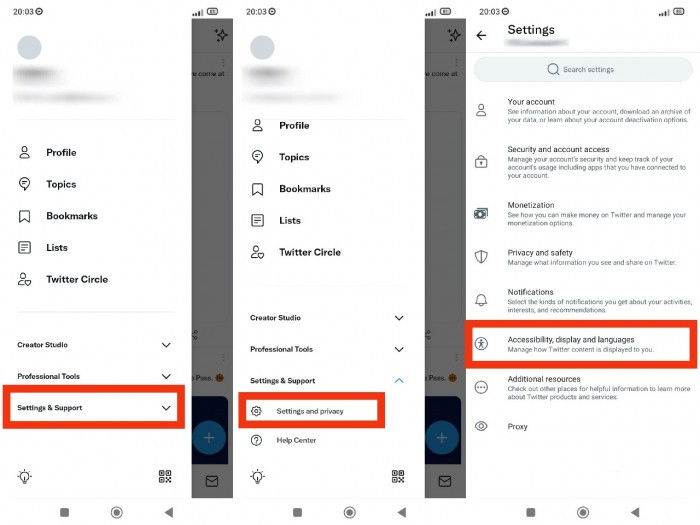
- Buka setelan untuk Display
- Ketuk menu Dark mode di bagian Display
- Ubah setelan ke On
- Di bagian Dark theme, pilih Dim atau Light out sesuai kebutuhan
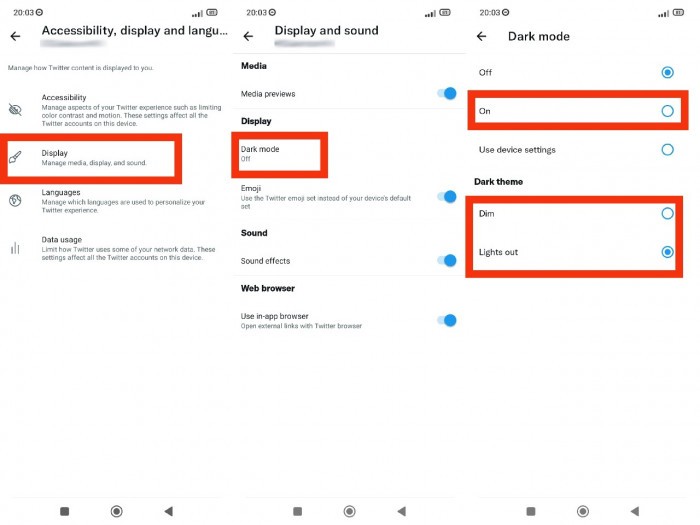
Jika hanya ingin mengubah tema ke gelap, maka kita bisa memilih Dim di bagian Dark theme. Opsi ini nantinya akan membuat seolah-olah lampu latar tetap menyala sehingga tampilan aplikasi cenderung didominasi warna biru tua.
Sementara jika menginginkan tema yang benar-benar hitam, kita bisa memilih Light out. Nantinya lampu latar seolah-olah akan dimatikan sehingga tampilan aplikasi akan didominasi dengan warna hitam legam setelah memilihnya.
Dengan dua pengaturan berbeda ini, kita pun bisa lebih mudah menyesuaikan tema gelap dengan keinginan kita. Kita bisa mengubah-ubahnya untuk mendapatkan setelan yang dianggap lebih nyaman di mata.











Tinggalkan Komentar